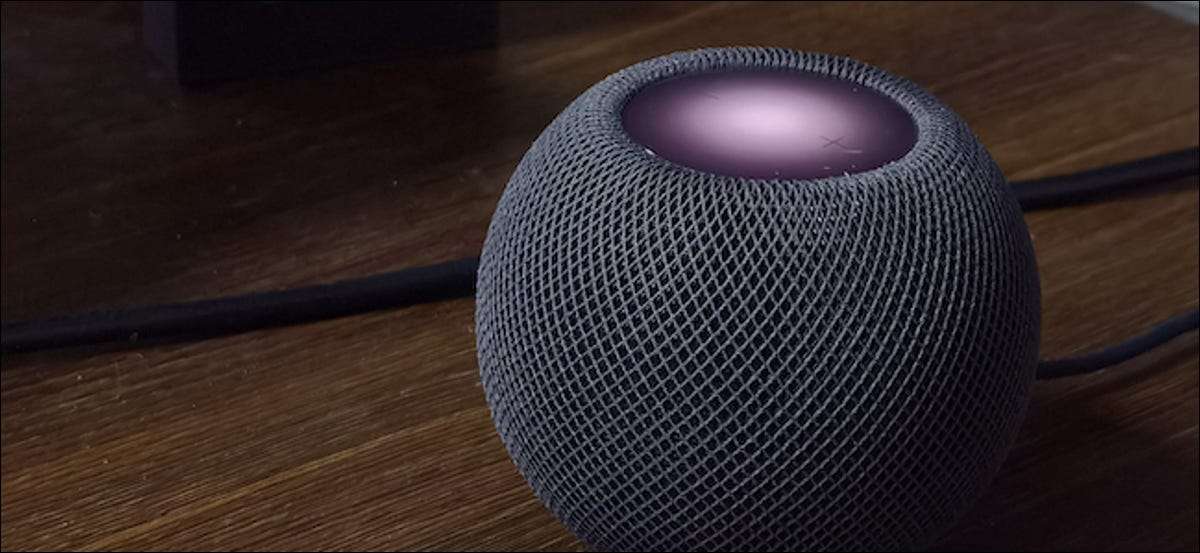
Mientras ve solo los botones de volumen en la superficie de control táctil de HomePod y HomePod Mini, hay mucho más que puede hacer con esta pantalla brillante. Aquí está cómo usar los controles táctiles en HomePod.
La pantalla incasionante en la parte superior del Página de inicio Mini se puede usar para todo, desde la pausa de la reproducción de música para saltar las pistas. Si no le gusta usar la funcionalidad de HEY SIRI en su Página de inicio, los controles táctiles pueden ser realmente útiles.
[dieciséis] RELACIONADO: [dieciséis] ¿Interesado en el Página de inicio Mini? Esto es lo que necesitas saber.
Encontrará la superficie de control táctil en la parte superior del Página de inicio y InicioPod Mini . Esta es una pantalla que se ilumina con varios colores.

Verá colores pulsantes cuando su HOMEPOD o HOMEPOD MINI le está escuchando, cuando se está procesando una solicitud, o cuando está siendo utilizado como un intercomunicador .
Cuando su Página de inicio está jugando algo, verá una luz blanca en el centro de la pantalla. Cuando su Página de inicio está inactiva, la pantalla estará en blanco.
Aquí están todas las formas de usar los controles táctiles en HomePod y HomePod Mini:
- [dieciséis] Activar siri : Mantenga presionada la superficie táctil para activar SIRI (no hay necesidad de decir "HEY SIRI" si está al lado del Mini Página de inicio).
- [dieciséis] Ajusta el volúmen : Toque los botones "+" o "-" en el Página de inicio para aumentar o disminuir el volumen. Puede presionar y mantener los botones para que el cambio sea más rápido.
- [dieciséis] Pausa / reanudar : Si desea pausar o reanudar rápidamente la reproducción, toque una vez en la superficie táctil. Esta es la forma más rápida de silenciar el hompood.
- [dieciséis] Siguiente pista : Toque Doble en la superficie táctil para saltar a la siguiente canción o pista.
- [dieciséis] Pista anterior : Triple-toque en la parte superior de la página principal para volver a la pista anterior. Esto solo funcionará si está escuchando una lista de reproducción o un álbum.
- [dieciséis] Detener una alarma : Si mantiene su Página de inicio Mini en su mesa de noche y le gusta usarlo para alarmas, aquí hay algunas buenas noticias: simplemente tocar la superficie táctil desestimará una alarma. No hay necesidad de gritar "¡Hey Siri, detener!" cada mañana.
Hay mucho más que su Página de inicio o HomePod Mini puede hacer, además de tocar música de Apple Music. Aquí están 16 consejos y trucos de inicio ¡Que realmente necesitas saber!
[dieciséis] RELACIONADO: [dieciséis] 16 Consejos y trucos de Apple HomePod que necesitas saber

